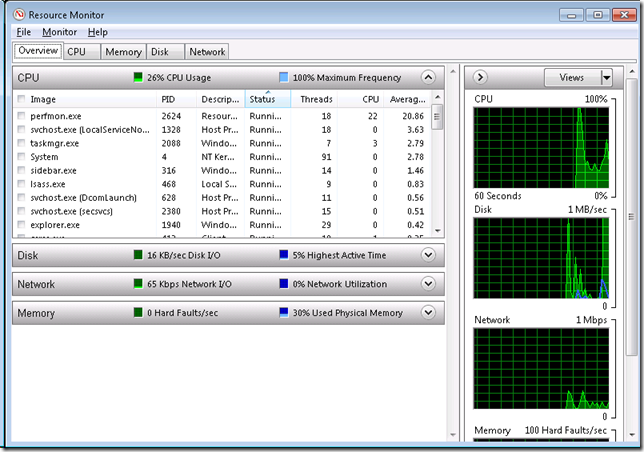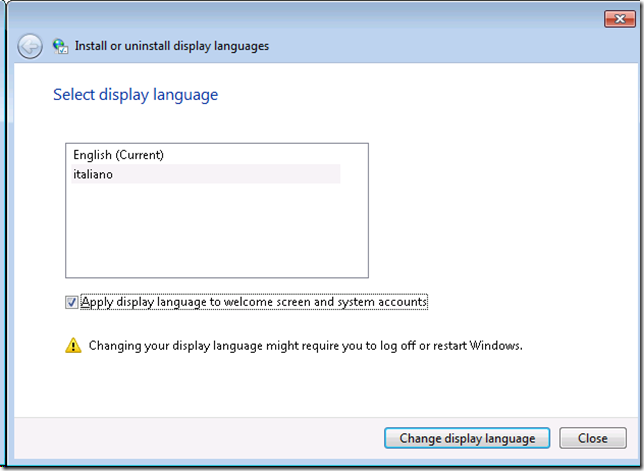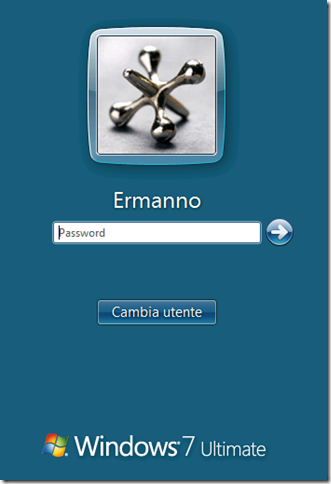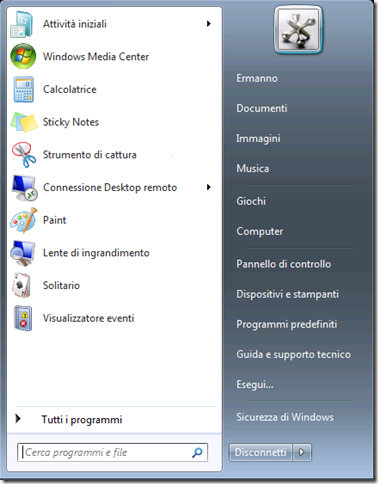Windows 7: Prime impressioni e language packs
Ieri ho installato su un vecchio computer (PIII 550 MHz con 1 GB di Ram e 30 GB di HD IDE) la versione RTM di Windows 7.
L’installazione è filata liscia e tramite Windows Update ho installato i driver della scheda video (una Matrox) e della scheda Audio (una Creative Sound Blaster).
Nonostante l’HW datato e poco performante rispetto agli standard attuali Windows 7 risponde in modo rapido e per ora non neanche rinunciato ai Gadget sul desktop.
Tra l’altro sono disponibili in versioni RC Windows XP Mode e Windows Virtual PC che permetteranno una migrazione da XP più indolore.
Notevole il Resource Monitor che permette di avere una situazione estramente dettagliata delle performance del sistema.
A partire dal 6 Agosto sono disponibili anche i language pack, mentre dal 14 Agaosto saranno disponibili le versioni localizzate di Windows 7 nelle principali lingue europee (tra cui l’Italiano) e Windows Server 2008 R2 in inglese e italiano. Maggiori info su Windows 7 RTM disponibile da oggi per abbonati MSDN.
I Laguage Pack (LP) forniscono la traduzione delle aree più utilizzate dell’interfaccia utente, va precisato che il language packs sono una funzinalità disponibile solo nella versione Ultimate di Windows 7. Per maggiori informazioni si veda Windows 7 language packs are available for computers that are running Windows 7 Ultimate.
Per installare un LP utilizzare la seguente procedura:
- Aprire Regional and language tramite intl.cpl.
- Selezionare la scheda Keyboards and Languages.
- Selezionare Install/unistall languages.
- Selezionare Install display languages.
- Selezionare Browse computer or network.
- Selezionare il cab relativo all lingua che si intende supportare (per l’italiano \langpacks\it-it\lp.cab), quindi selezionare Next.
- Accettare il contratto di licenza.
- Attendere l’installazione del language pack che come indicato su alcuni PC può richiedere un certo tempo.
- Terminata l’installazione selezionare Next.
- Ora è possibile impostare l’utilizzo della lingua installata tramite Change display language (l’opzione Apply displya language to welcome screen and system accounts richiede il riavvio) .
Ecco come si presenta Windows 7 dopo l’applicazione del language pack italiano.
Per modificare successivamente la lingua di visualizzazione utilizzare la seguente procedura:
- Aprire Paese e lingua tramite intl.cpl.
- Selezionare la scheda Tastiere e lingue.
- Gestire le opzioni di visualizzazione tramite il riquadro Lingua di visualizzazione.
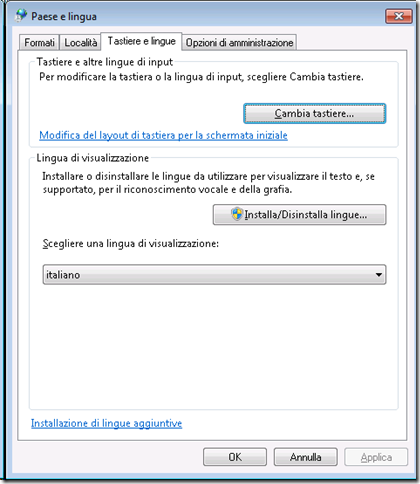
- Per modificare la lingua del welcome screen, degli utenti di sistema (local system, local service e network service) e impostare la lingua di visualizzazione per i nuovi utenti selezinare la scheda Opzioni di amministrazione.
- Selezionare Copia impostazioni per copiare le impostazioni dell’utente corrente e impostarle sulla schermata iniziale e sugli account di sistema e sui nuovi utenti.
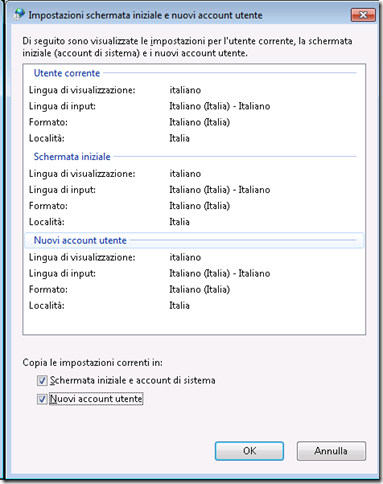
Per ulteriori informazioni si vedano: